Wat is .htaccess?
De .htaccess is een configuratiebestand dat wijzigt hoe een website werkt in een Apache-server.
- .htaccess-richtlijnen
Hoe vindt u uw .htaccess-bestand
Hier vindt u een videotutorial over hoe u het .htaccess-bestand in uw cPanel kunt vinden
Hoe bewerkt u uw .htaccess-bestand
Het .htaccess-bestand bevat richtlijnen (instructies) die de server vertellen hoe hij zich in bepaalde scenario’s moet gedragen en die rechtstreeks van invloed zijn op de werking van uw website.
Redirects en het herschrijven van URL’s zijn twee veel voorkomende richtlijnen in een .htaccess-bestand, en veel scripts zoals WordPress, Drupal, Joomla en Magento voegen richtlijnen toe aan het .htaccess-bestand zodat deze scripts kunnen functioneren.
Het is mogelijk dat u het .htaccess-bestand op een gegeven moment om verschillende redenen moet bewerken. Dit artikel behandelt hoe u het bestand kunt bewerken, maar niet wat u moet veranderen. (Het kan zijn dat u andere artikelen en bronnen moet raadplegen voor die informatie.)
Methodes om een .htaccess-bestand
- Bewerk het bestand op uw computer en upload het naar de server via FTP (FileZilla)
- Gebruik de bewerkingsmodus van een FTP-programma (FileZilla)
- Gebruik SSH en een teksteditor
- Gebruik de bestandsbeheerder in cPanel ⤵
De snelste en gemakkelijkste manier om een .htaccess bestand voor de meeste mensen is het gebruik van de File Manager in cPanel; dit artikel behandelt hoe te bewerken met behulp van deze methode en is van toepassing op Linux web hosting, zoals HostGator Shared, Reseller, VPS, en Linux Dedicated Servers.
Hoe .htaccess te bewerken in cPanel’s File Manager
Voordat we iets doen, is het raadzaam dat u een back-up van uw website, zodat u kunt terugkeren naar een vorige versie als er iets misgaat.
- U bent ingelogd op uw Customer Portal. U kunt ook inloggen nadat u op de link hebt geklikt.
- Het hostingpakket dat u probeert te openen is een Shared of Cloud.
Om toegang te krijgen tot het .htaccess-bestand:
- Log in op cPanel.
- Klik in het gedeelte Bestanden op Bestandsbeheer om het te openen.
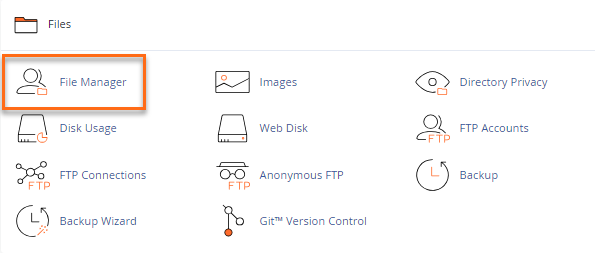
- In Bestandsbeheer worden verschillende mappen of websitedirectory’s en websitebestanden weergegeven – sommige daarvan zijn verborgen. Selecteer de map die u wilt openen.
- Om het .htaccess-bestand te zien, klikt u op Instellingen in de rechterbovenhoek.
- Zorg ervoor dat Verborgen bestanden weergeven (dotfiles) is aangevinkt. Hierdoor wordt de pagina vernieuwd en worden alle bestanden weergegeven die met een “.” (punt) beginnen.
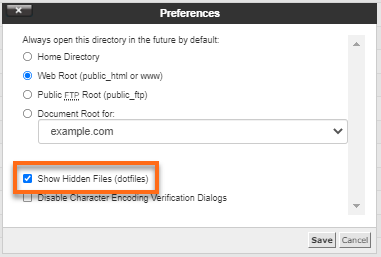
- Klik op Opslaan.
- Localiseer het .htaccess-bestand in de lijst met bestanden. Het kan zijn dat u een beetje met uw cursor moet scrollen om het te vinden.
Om het .htaccess-bestand te bewerken:
- Ga naar Bestandsbeheer van uw cPanel.
- Als u één domein hebt, gaat u naar public_html om het .htaccess-bestand te vinden. (Als u andere domeinen hebt, gaat u naar de document root van dat domein om de .htaccess te bewerken.)
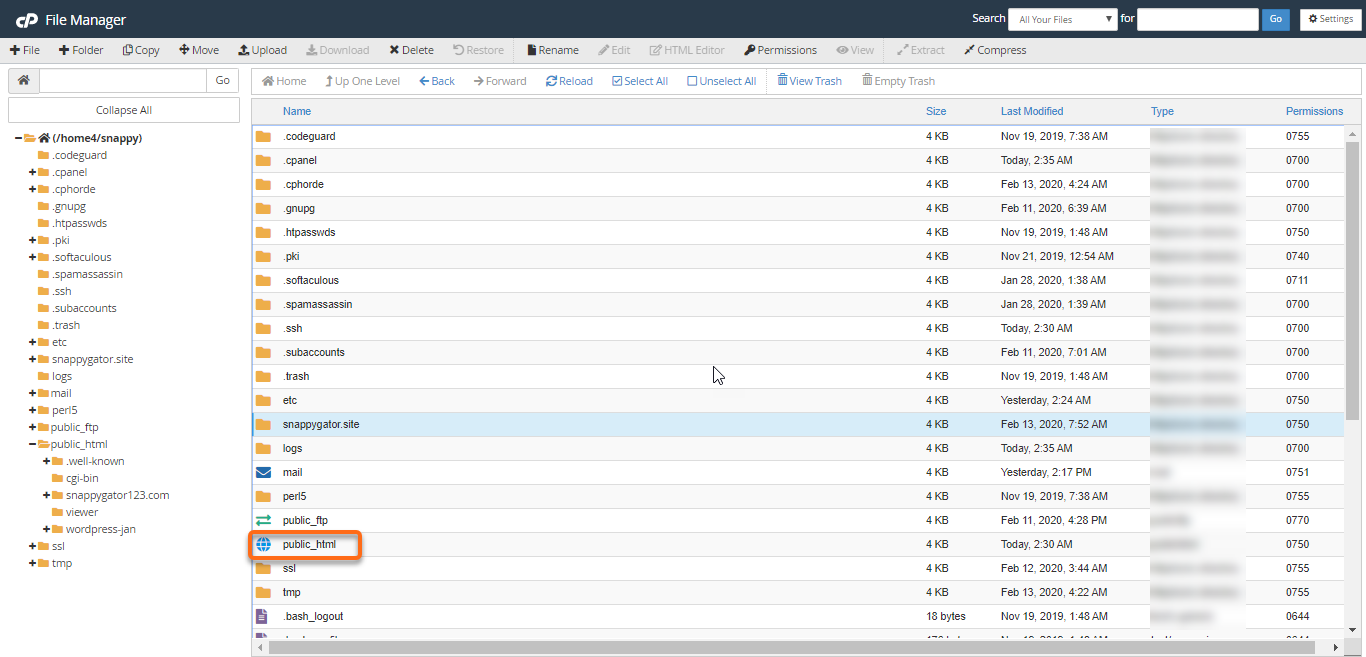
- Klik met de rechtermuisknop op het .htaccess-bestand en klik in het menu op Bewerken. U kunt ook klikken op het pictogram voor het .htaccess-bestand en vervolgens op het pictogram Bewerken boven aan de pagina.
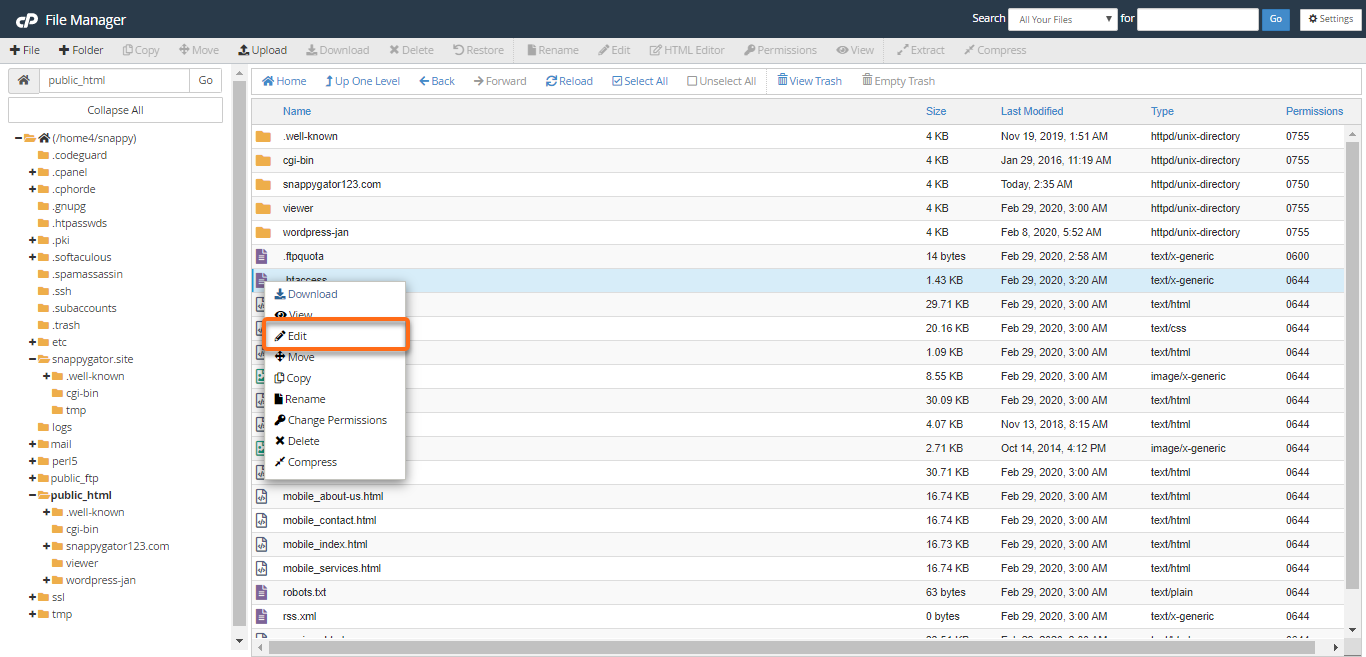
- Er kan een dialoogvenster verschijnen waarin u wordt gevraagd naar de codering. Klik gewoon op Bewerken om door te gaan. De editor wordt in een nieuw venster geopend.
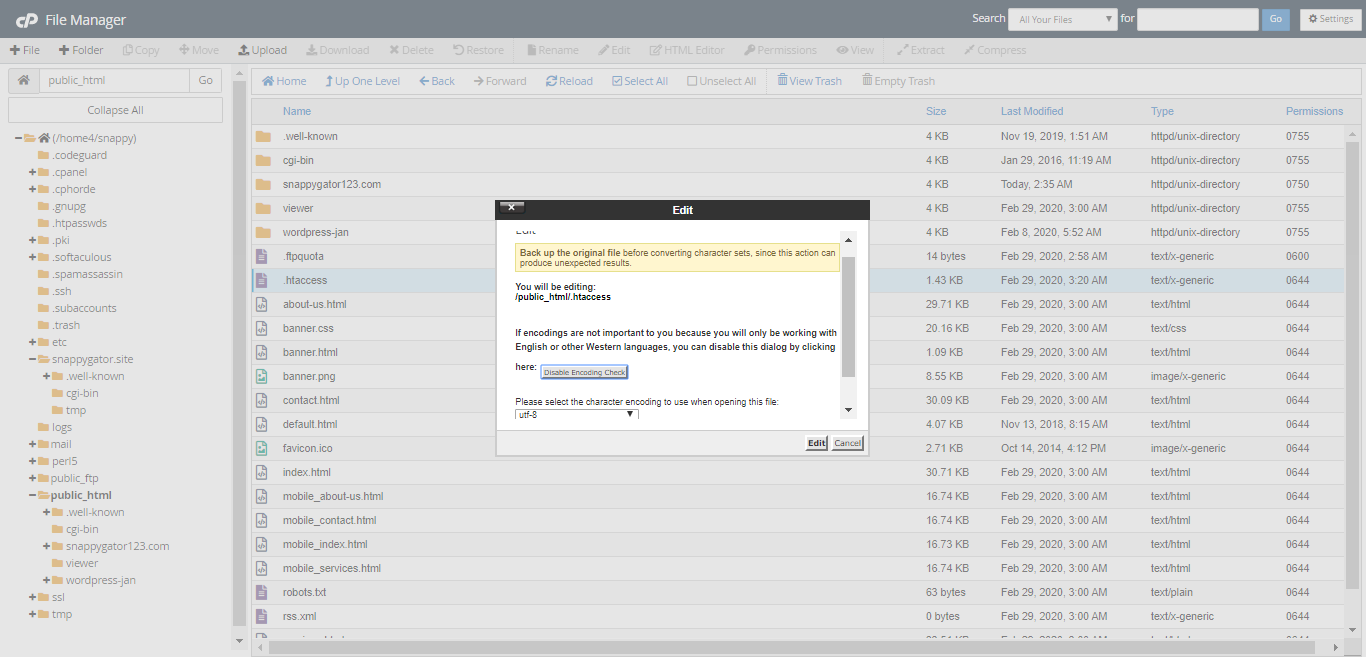
- Wanneer u de benodigde codes invoert, bijvoorbeeld voor Redirects en Rewrites, kunt u de hele code plakken vanaf de tweede regel in .htaccess.
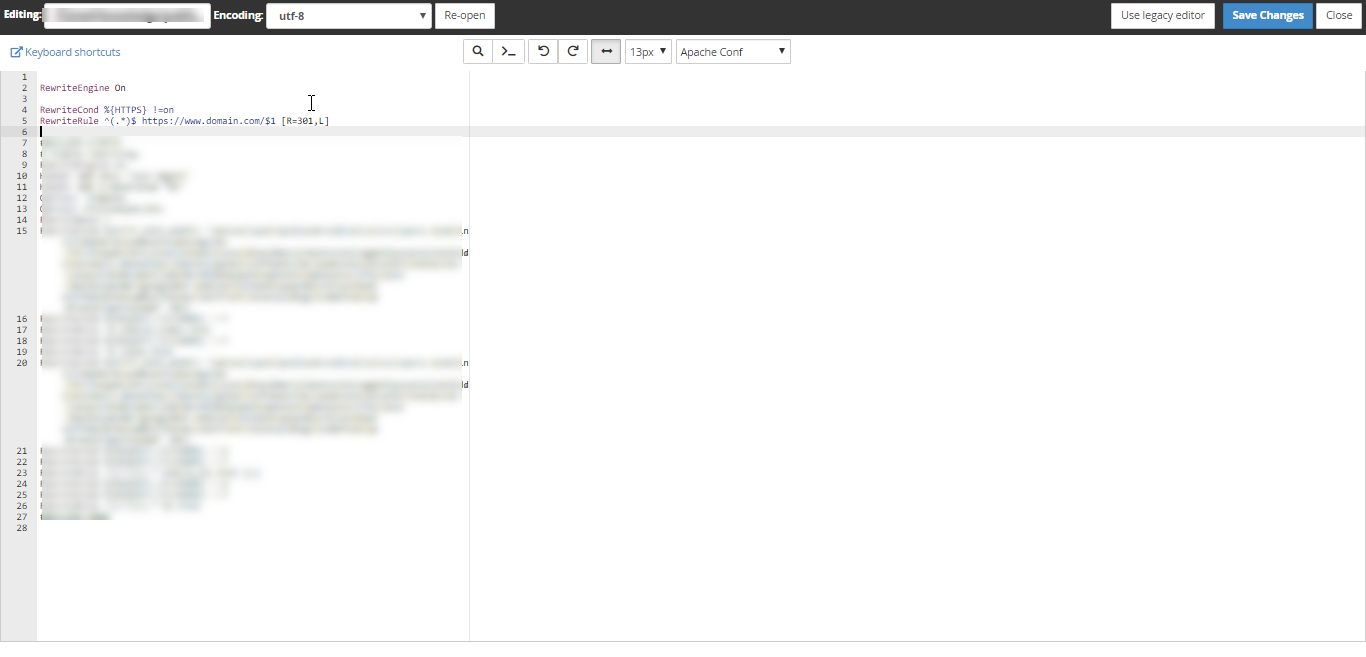
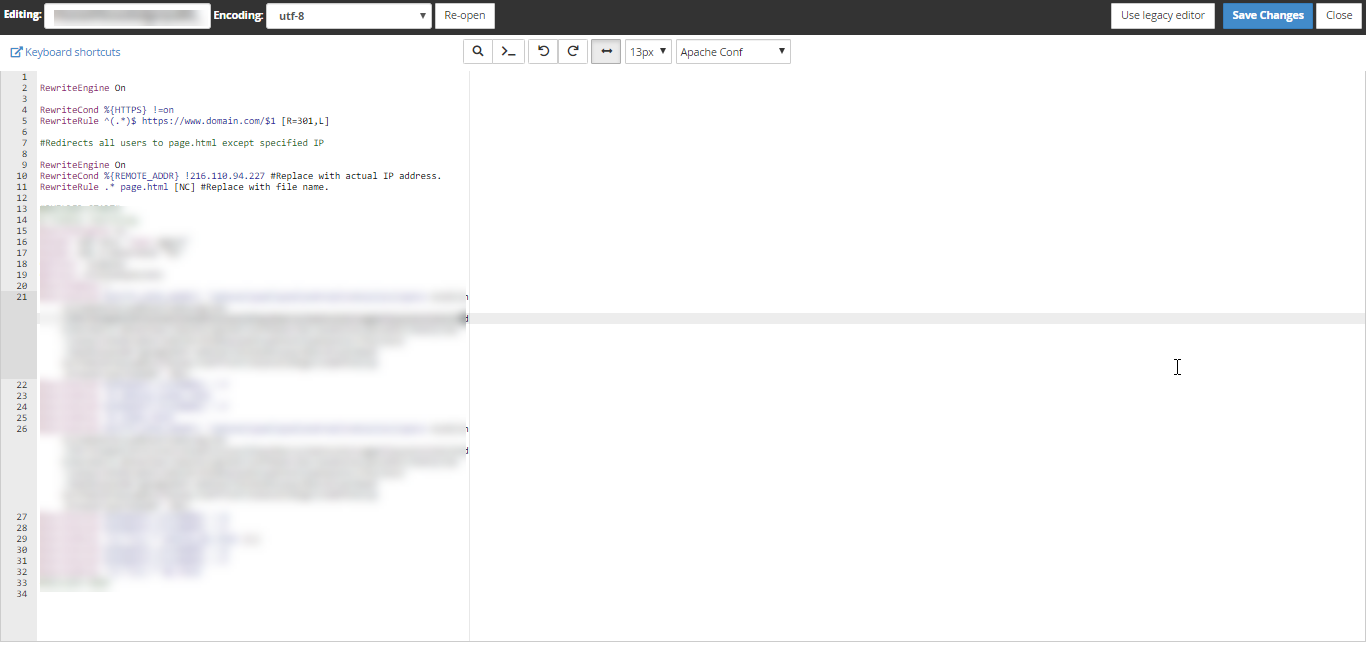
- Klik op Wijzigingen opslaan in de rechterbovenhoek als u klaar bent.
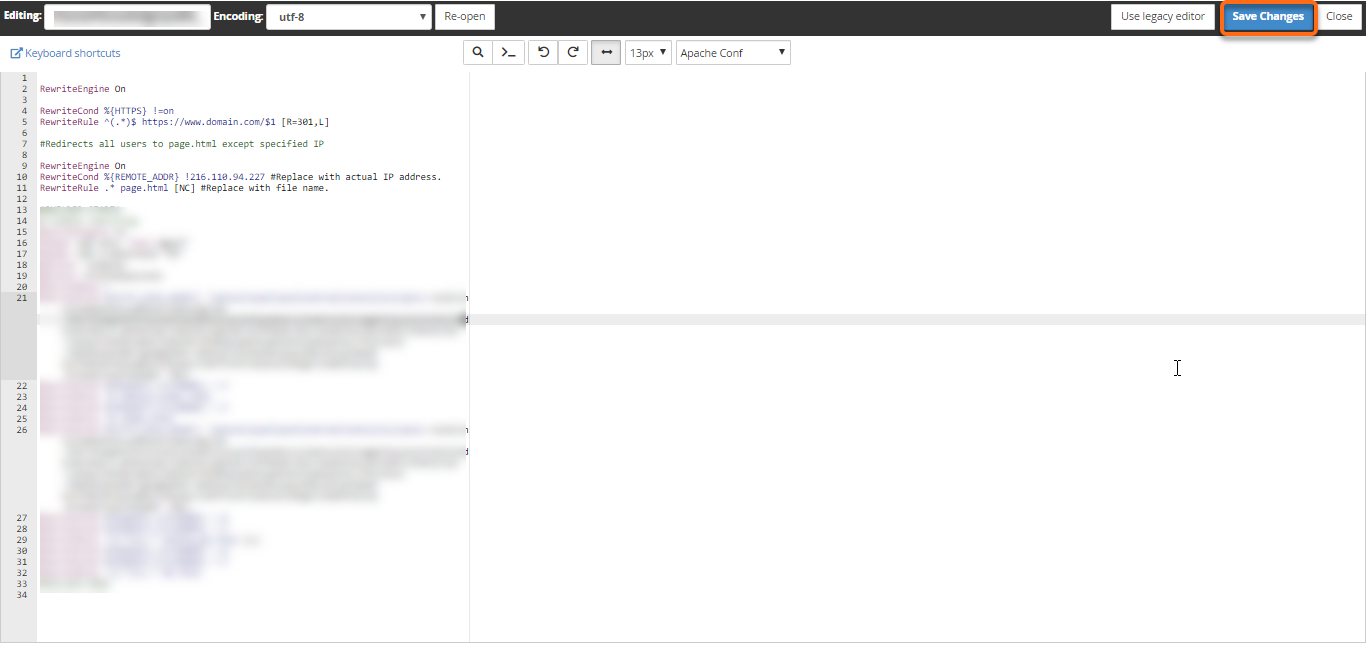
- Als u klaar bent, kunt u op Sluiten klikken om het venster Bestandsbeheer af te sluiten.
Test uw website om te controleren of uw wijzigingen met succes zijn opgeslagen. Zo niet, corrigeer de fout of ga terug naar de vorige versie totdat uw site weer werkt.
Onderwerpen
Kan je bezoekers weigeren op IP Adres?
Ja. Er zijn verschillende manieren om bezoekers te weigeren via je cPanel en je .htaccess. Zie deze gids, Hoe kan ik een IP adres de toegang ontzeggen?
Hoe gaat u om met redirects?
U kunt redirects uitvoeren via het .htaccess bestand, sommige daarvan heeft u specifieke codes voor nodig. Deze redirections worden besproken in dit artikel, URL Redirect Methods, Forwarders. Raadpleeg ook het artikel, Apache mod_rewrite en Voorbeelden, om meer te weten te komen over de mod_rewrite scripts en voorbeelden die u in uw .htaccess kunt gebruiken.
Is het mogelijk om een bestand met .htaccess te beveiligen met een wachtwoord?
U kunt een wachtwoord instellen voor uw directory via uw .htaccess bestand. U moet ervoor zorgen dat u zich in de juiste directory bevindt wanneer u het juiste .htaccess-bestand opent. Hier is een handleiding voor het instellen van een wachtwoord-beveiligde directory, How to Password Protect One File.
What Does the “Deny Visitors By Referrer” Mean?
Een referrer is een website die een link naar uw eigen website bevat. Als u een toename ziet in uw websiteverkeer, maar geen toename in de daadwerkelijke bestandsaanvraag in uw logboeken, dan is het zeer goed mogelijk dat een website uw inhoud “overhevelt” naar hun eigen website (bandbreedtedediefstal). Om dit te voorkomen, kunt u met de Apache server specifieke bezoekers de toegang ontzeggen op basis van waar ze vandaan komen.
Wat zijn Hotlink Preventie Technieken?
Hotlink preventie is een manier om andere websites te verhinderen uw website bestanden of inhoud weer te geven. Het wordt ook wel bandbreedtedediefstal genoemd, omdat de bandbreedte van uw hosting server wordt gebruikt wanneer bezoekers uw inhoud, afbeeldingen of video’s, bijvoorbeeld, op andere websites bekijken. U kunt dit voorkomen door verschillende methoden te gebruiken, waarvan er één uw .htaccess bestand is. In dit artikel, Apache mod_rewrite and Examples, vindt u een sectie voor Block Multiple Referrers Traffic, waarin een snippet met codes wordt weergegeven die wordt gebruikt om hotlinking van elk bestand op uw website te “blokkeren”. Als u alleen specifieke bestanden wilt blokkeren, zoals afbeeldingen (.jpg, .jpeg, .png, .gif), kunt u deze code aanpassen.
Voorbeeld:
Als alternatief heeft u de mogelijkheid om hotlinking via uw cPanel in of uit te schakelen.
- HotLinking – HotLink bescherming in- en uitschakelen
Hoe schakelt u directory listings uit?
Als uw website geen indexbestand in de directory heeft, worden de bestanden en mappen van uw website online weergegeven als een lijst.
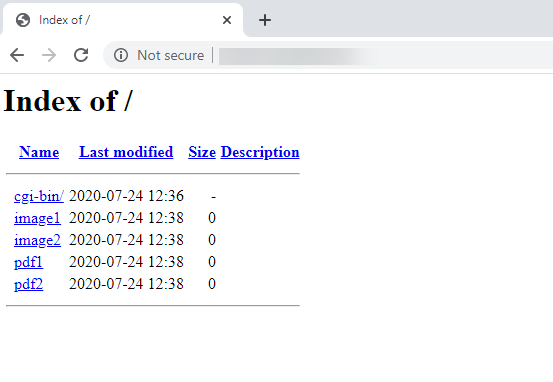
Er zijn vele manieren om dit te voorkomen, en een daarvan is via uw .htaccess-bestand. Om directory listing (indexering) uit te schakelen, kunt u de volgende codes in uw .htaccess gebruiken:
Options -IndexesU kunt ook de functie Indexen van uw cPanel gebruiken. Voor instructies over hoe de Indexen te gebruiken, zie dit artikel, Hoe een directory aan te passen met Indexen.